javaweb学习(五)——eclipse创建web项目(配置tomcat)
Eclipse创建Web应用
1 Eclipse配置Tomcat
- 在Eclipse中配置好Tomcat后,可以直接通过Eclipse控制Tomcat的启动和停止,而不用再去操作startup.bat和shutdown.bat。
配置步骤:
- 在servers标签中,右键 -> New -> Server
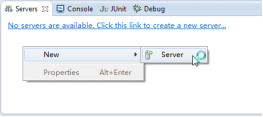
- 在出现的窗口中选中Tomcat v6.0 Server,点击下一步
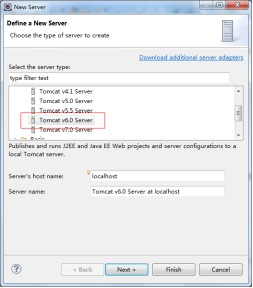
- 选择tomcat安装路径,选择系统的JDK,点击Finish
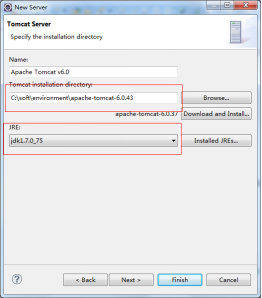
- 创建好后,Servers标签下出现刚刚创建好的服务器

2 Eclipse创建动态Web应用
右键 ->new ->Dynamic Web Project
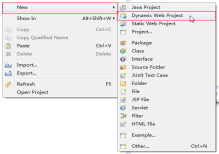
- 配置项目信息
- 输入项目名,
- 选择配置好的tomcat,
- 选择Dynamic web module version 为 2.5
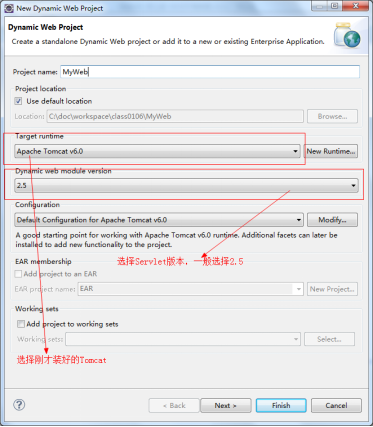
- 点击Finish,创建好的项目会出现在左侧的列表中。
- 在项目的WebContent目录下创建一个index.html文件
3 部署/移除Web项目
- 右键点击刚创建好的Tomcat服务器,选择Add and Remove …
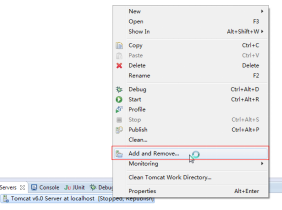
- 选中刚创建的项目,点击add,点击Finish
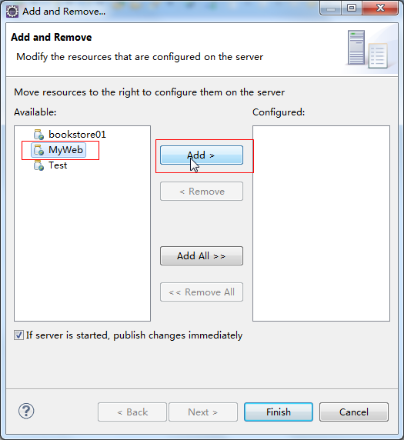
4 启动/关闭Tomcat
- 右键选择服务器,单击start
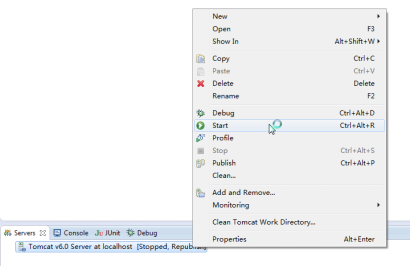
- 看到控制台输出:信息: Server startup in 161 ms
- 服务器变成如下状态,证明服务器启动成功

- 访问 http://localhost:8080/MyWeb
5 Eclipse使用Tomcat的原理
- 当我们使用Eclipse将项目部署到Tomcat的时,我们发现,在Tomcat下的webapps目录下并没有我们创建好的项目,但是当通过Eclipse启动服务器后,项目却真的可以访问到,这是为什么呢?
- 实际上,Eclipse在使用Tomcat时,并没有将项目部署到Tomcat的目录下,而是在其工作空间中,创建了一个Tomcat的镜像,Eclipse启动的Tomcat是他自己配置的镜像。
- Eclipse镜像所在目录
你的工作空间目录\.metadata\.plugins\org.eclipse.wst.server.core\tmp0
- 在这个目录下,我们会发现一个和Tomcat安装目录几乎一模一样的目录结构。
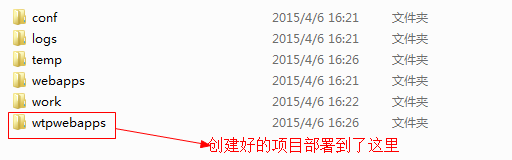
- 在这里Eclipse中Tomcat镜像配置文件也是独立的,而我们所创建的项目是部署到wtpwebapps目录下的,这样做的好处是Eclipse中Tomcat和我们本机的Tomcat可以保持相互独立,不会影响彼此。




